Windows10系统之家 - 安全纯净无插件系统之家win10专业版下载安装
时间:2019-06-28 11:37:26 来源:Windows10之家 作者:huahua
win10如何切换开始菜单模式?随着微软大力的推广win10系统,不少朋友已经成功的用上win10系统了,但是对于一些刚开始使用win10的朋友来说win10开始菜单很不适应,其实我们可将开始菜单切换到win8或win7的样式,有需要的用户,请来看看吧。
开始菜单是电脑操作系统上使用频率很高的一个功能,很多功能的实现都要通过开始菜单,一些朋友不喜欢win10的开始菜单,其实我们可切换win10开始菜单模式,不知win10如何切换开始菜单模式的用户,请来看看吧。
如何切换开始菜单模式:
1.首先我们来看看win10的默认开始菜单,我们从开始菜单中可以看到win8和win7的身影。小编这里以切换到win8为例说明。
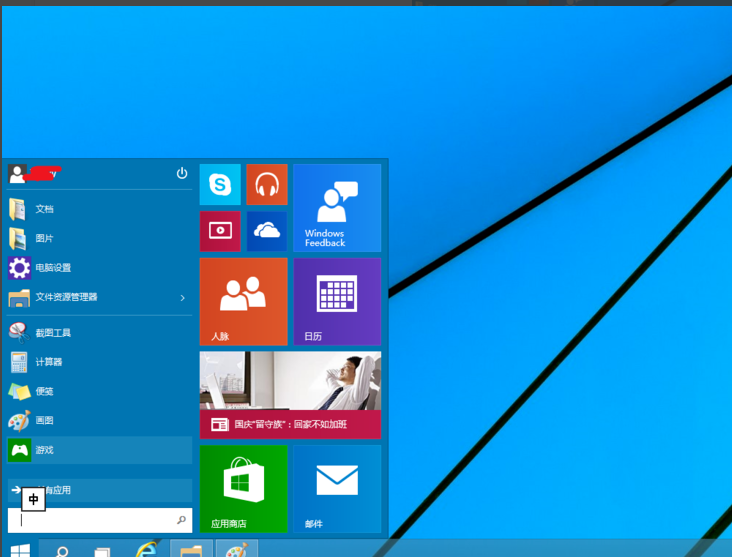
2.鼠标右桌面底部的状态栏,选择“属性”打开。
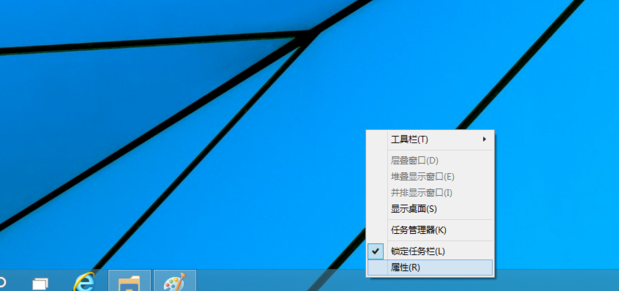
3.在在弹出的窗口中切换到“开始菜单”,进入下一步。#f#
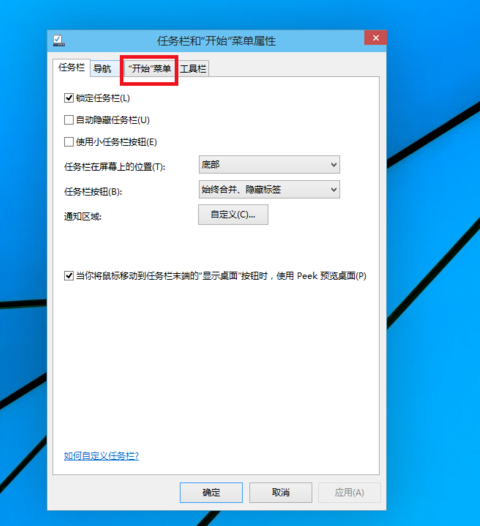
4.将下图红框中的勾去除,然后点击确定。
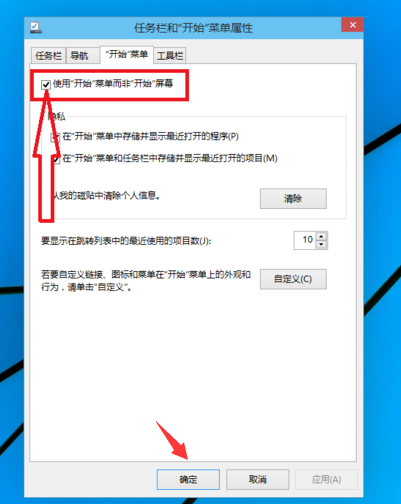
5.接着会弹出一个提示框,提示需要注销之后才能生效,点击“注销并更改设置”。注销之后进入桌面就是win8的开始菜单了。
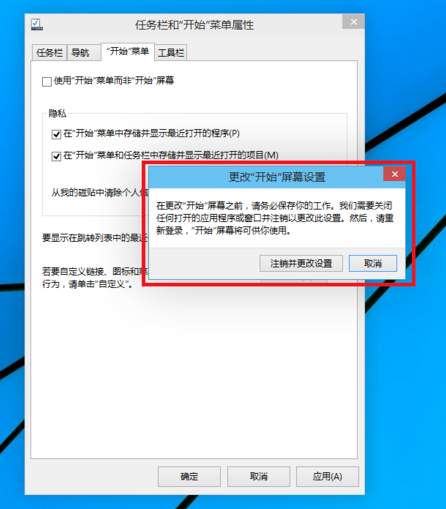
以上便是win10如何切换开始菜单模式的介绍了,希望对您有帮助。
相关文章
热门教程
热门系统下载
热门资讯





























